Звоните с 9:00 до 23:00 без выходных
САНКТ-ПЕТЕРБУРГ
Выезд по всем районам 0руб.
5-я ЛИНИЯ В.О., Д.42, ОФИС 213


| ✫ Оплата заранее согласовывается | ☑ Работаем с 2009 года | ✔ Диагностика бесплатно сразу | ❤ Гарантия до 3 лет |
Многие люди, у которых нет точки доступа к Интернету – для того, чтобы можно было без проблем заходить в сеть с гаджетов, при этом не покупать роутер, задумываются о том, каким образом можно подключить к Интернету более чем одно устройство. Мы расскажем вам о двух простых способов, которые помогут раздать wi-fi через ноутбук без лишних затрат времени и усилий.

В первую очередь вам потребует удостовериться в том, что драйвер поддерживает функцию создания точки доступа. Понадобится:
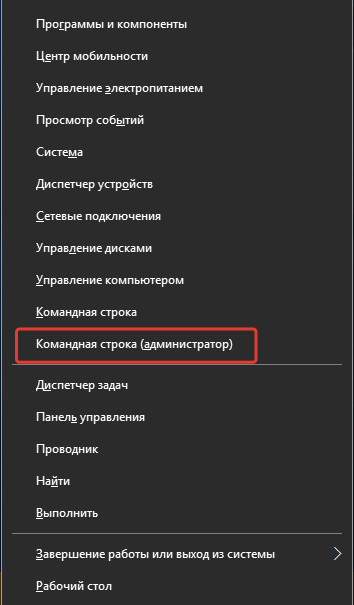
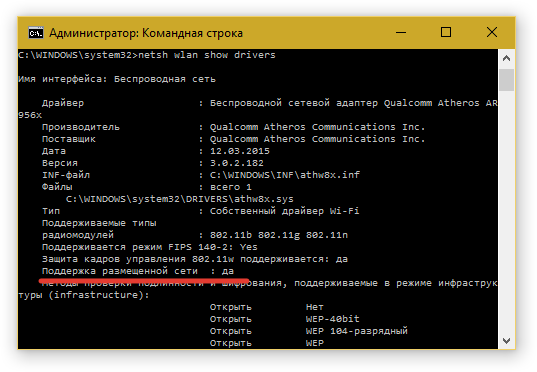
Раздача Wi-Fi с ноутбука Windows 10 на этом не заканчивается – опять запускаем командную строку. Вносим следующее значение: netsh wlan set hostednetwork mode=allow ssid=*** key=***. Вместо первых звездочек нужно будет вписать ник в сети, а во втором случае – пароль доступа, который нужно заблаговременно придумать. Для того чтобы другие гаджеты могли подключиться к сети, придется сделать еще ряд шагов:
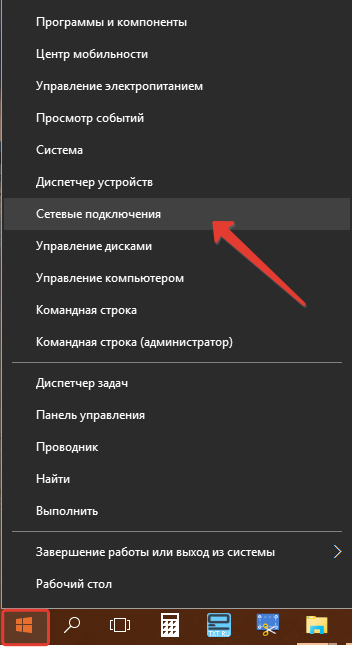
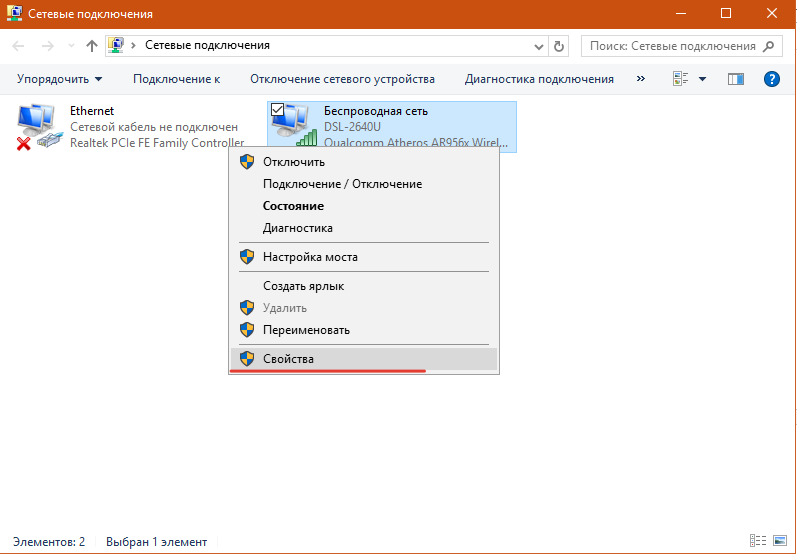
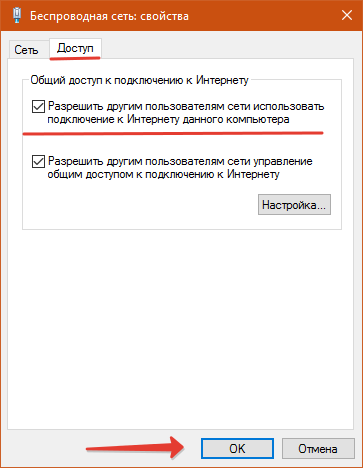
Для многих данный способ кажется достаточно трудным, и люди все равно не понимают, как раздать вай-фай с ноутбука Windows 10. Шучу! Способ действительно простой, такой же как и первый, а может даже легче. Можно использовать для этого специальные утилиты – программы, которые позволяют создать точку доступа. Приведем пример наиболее популярных - «MyPublicWiFi»и т.д. Является бесплатным приложением. Еще есть «Connectify Hotspot» – платное приложение, цена которому – отличный новый роутер, поэтому устанавливать его не актуально. Все программы использовать просто, они имеют хороший, понятный интерфейс. Но мы опишем подробно, что нужно выполнить. Итак, раздаем интернет с ноутбука через wi fi:
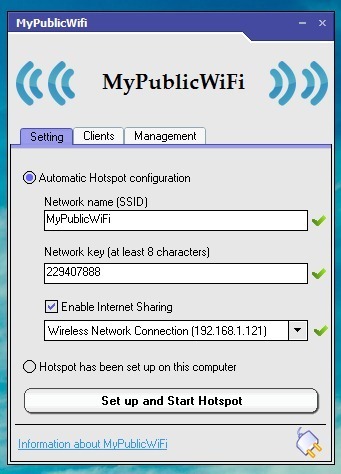 Готово! Теперь вы можете запускать точку доступа и раздавать Интернет, когда вам понадобится выйти в сеть с другого гаджета.
Готово! Теперь вы можете запускать точку доступа и раздавать Интернет, когда вам понадобится выйти в сеть с другого гаджета.
Итак если у вас не включается ноутбук, то переходите по ссылке, узнаете много нового и полезного. Узнайте, что делать еслитормозит ноутбук и как решить эту проблему. Мы старались всё грамотно изложить.